网站架设教你架设如何网站.docx
《网站架设教你架设如何网站.docx》由会员分享,可在线阅读,更多相关《网站架设教你架设如何网站.docx(11页珍藏版)》请在冰豆网上搜索。
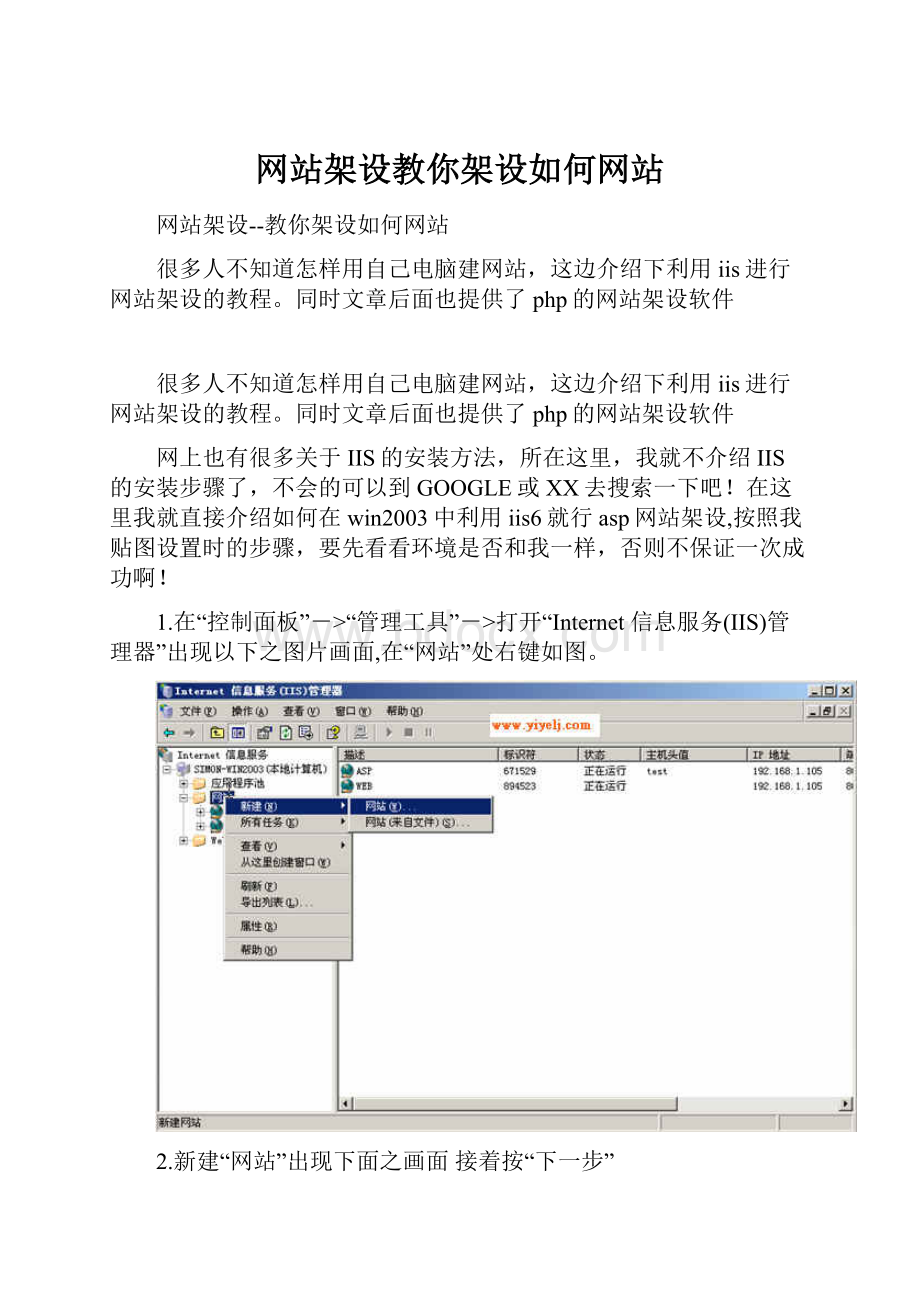
网站架设教你架设如何网站
网站架设--教你架设如何网站
很多人不知道怎样用自己电脑建网站,这边介绍下利用iis进行网站架设的教程。
同时文章后面也提供了php的网站架设软件
很多人不知道怎样用自己电脑建网站,这边介绍下利用iis进行网站架设的教程。
同时文章后面也提供了php的网站架设软件
网上也有很多关于IIS的安装方法,所在这里,我就不介绍IIS的安装步骤了,不会的可以到GOOGLE或XX去搜索一下吧!
在这里我就直接介绍如何在win2003中利用iis6就行asp网站架设,按照我贴图设置时的步骤,要先看看环境是否和我一样,否则不保证一次成功啊!
1.在“控制面板”->“管理工具”->打开“Internet信息服务(IIS)管理器”出现以下之图片画面,在“网站”处右键如图。
2.新建“网站”出现下面之画面接着按“下一步”
3.填写描述名称
4.这里就让他默认,按下一步就可以了;(如你要设置网站的端口就在“80”那里更改,输入你要设置的端口即可)
5.请点浏览,找到你存放网页的资料夹路径。
6.找到你存放的网页内容的资料夹,选中,确定
7.出现存放网页内容的资料夹路径画面,下一步。
8.下面之画面对面默认的,所你按下一下就可以了。
(如是你的网站有留言板等提交信息的,请把“写入”也选上)
9.直接按“完成”就可了。
10.接下来,还要进行设置一下,请你按照画面去操作就可以了。
11.设置默认页,默认页一般为index和default名,具体看你的网站首页是哪个名字,这里添加下index.asp。
12.添加方法如下图
13.把刚才添加好的“index.asp文档选上,按“上移”按钮
14.把index.asp文档移到最上,如下图所示。
15.把网站的“主目录”页面进行设置
16.把启用父路径(P)选上,确定
17.启用ASP服务,照下图所设置
18.在“网站”页面,看你的设置是不是这样,到高级里面查看一下。
19.如下图所示
20.好了,IIS设置完毕了,那让我们来测试一下你的IIS是不是设置成功了,在开始“运行”输入本机的IP,确认
21.现在网页已可以成功的显示了。
22.以上所架设好的ASP网站,只能在内部使用,如能要在公网上浏览,也没有固IP时,可以使用“花生壳”来设置。
23.关于“花生壳”的设置,在这里我就不介绍了,你可以到“花生壳”网站去了解一下。
24.“花生壳”的申请地址:
这边再介绍下其他两款网站架设软件:
VertrigoServ(php网站架设软件,很容易操作的一款服务器架设软件,强烈推荐)和冰点动态解析工具(